Marre des trolls ? Guide pour désactiver les commentaires sur les vidéos YouTube
William Davis | Mis à jour le 30/10/2025
Vous mettez tout votre cœur dans votre contenu. Votre vidéo est géniale. Mais soyons honnêtes, la section commentaires ressemble parfois à un Far West numérique. C'est chaotique. C'est épuisant. Si vous êtes prêt à vous recentrer et à faire taire le bruit, vous devez savoir exactement comment désactiver les commentaires sur les vidéos YouTube. Ce n'est pas juste un conseil technique ; c'est une stratégie pour préserver votre sérénité. Prêt à reprendre le contrôle ?
Table des matières
Pourquoi vous avez besoin de ce bouton de sourdine numérique
Pourquoi les créateurs s'embêtent-ils à désactiver les commentaires sur leurs vidéos YouTube ? Tout simplement pour avoir l'esprit tranquille. La toxicité nuit à la créativité. Une seule discussion maladroite peut gâcher l'expérience des spectateurs. Vous abordez peut-être un sujet très sensible. Ou peut-être êtes-vous un nouveau créateur et vous êtes la cible de spams ou de commentaires négatifs inutiles. En désactivant la discussion, vous permettez aux spectateurs de se concentrer uniquement sur votre message. Pas de distractions. Pas de polémiques. C'est votre chaîne, vos règles. Vous ne censurez pas les échanges ; vous gérez simplement l'environnement de votre marque. N'est-ce pas plus agréable ?
Comment désactiver les commentaires sur les vidéos YouTube
Bonne nouvelle : ce n’est pas compliqué. YouTube Studio est votre centre de contrôle. Vous pouvez gérer vos vidéos existantes ou définir les règles avant même de les publier. Suivez le guide !
Désactivation des commentaires dans YouTube Studio pour les nouvelles vidéos mises en ligne
Prenez les devants ! Voici la méthode la plus intelligente pour gérer un téléchargement sensible.
1. Commencez le téléchargement de votre nouvelle vidéo comme d'habitude. Remplissez le titre et la description.
2. Sur la page « Détails », faites défiler vers le bas après les paramètres de monétisation. Cliquez sur « Afficher plus » pour accéder aux options avancées. Ne manquez pas cette étape !
3. Faites défiler la page jusqu'à la section « Commentaires et évaluations ». C'est votre objectif.
4. Trouvez le menu déroulant « Visibilité des commentaires ». Par défaut, il est réglé sur « Autoriser tous les commentaires ».
5. Cliquez sur ce menu et sélectionnez « Désactiver les commentaires ». C'est l'option magique !
Enregistrez et publiez. Félicitations ! Vous savez maintenant comment désactiver les commentaires sur les vidéos YouTube avant même qu'elles ne soient vues par le public. Interdit aux trolls !
Désactivation des commentaires sur les vidéos déjà publiées
Une vidéo est devenue virale de façon inattendue et les commentaires sont devenus chaotiques du jour au lendemain ? Corrigez le problème immédiatement.
1. Connectez-vous à votre tableau de bord YouTube Studio.
2. Cliquez sur l'onglet « Contenu » (l'icône de liste) dans le menu de gauche.
3. Repérez la vidéo problématique et cliquez sur l'icône « Détails » (le crayon).
4. Faites défiler vers le bas, cliquez sur « Afficher plus », puis accédez à la section « Commentaires et évaluations ».
5. Dans le menu déroulant de visibilité, sélectionnez « Désactiver les commentaires ».
6. Cliquez sur le bouton « Enregistrer » en haut à droite, qui est primordial.
C'est fait ! Les commentaires existants disparaissent instantanément. Voici la solution la plus rapide pour désactiver les commentaires sur les vidéos YouTube déjà en ligne.
Au-delà du verrouillage strict : une modération intelligente pour votre chaîne
Supprimer complètement les commentaires n'est pas toujours la solution. Vous souhaitez peut-être des retours constructifs, mais pas des commentaires inutiles. YouTube met à votre disposition des outils performants pour gérer les échanges sans avoir à maîtriser la désactivation permanente des commentaires sur vos vidéos.
Mise en attente de commentaires potentiellement inappropriés pour examen
Ce paramètre agit comme un filtre anti-spam automatique. Il bloque les spams évidents, les propos haineux et les liens incohérents.
1. Dans la section « Commentaires et évaluations », choisissez « Mettre en attente d’examen les commentaires potentiellement inappropriés ».
2. YouTube signale les vidéos douteuses. Elles sont mises en attente de votre approbation. Vous décidez littéralement de ce qui est conservé et de ce qui est supprimé. C'est essentiel pour maintenir une ambiance positive.
Passage à l'option « Tous les commentaires mis en attente de modération »
Lorsque vous avez besoin d'un contrôle total — que ce soit pour organiser un concours ou gérer une sortie à forts enjeux —, c'est votre meilleur allié.
1. Sélectionnez « Mettre tous les commentaires en attente de révision » dans le menu déroulant.
2. Chaque commentaire, du simple « super boulot » à la critique la plus acerbe, doit être approuvé manuellement pour être publié. C'est certes chronophage, mais cela garantit une section commentaires impeccable. C'est le niveau de modération le plus élevé, juste avant de pouvoir désactiver complètement les commentaires sur les vidéos YouTube.
Prendre le contrôle de la qualité de votre contenu
Le contrôle ne se limite pas aux commentaires ; il concerne aussi la qualité de votre production. Vous maîtrisez l'environnement de votre vidéo ; il ne vous reste plus qu'à maîtriser la vidéo elle-même. Passez-vous trop de temps à vous débattre avec les formats de fichiers ou la taille excessive de vos vidéos ? Si vous avez besoin d'un outil puissant et fiable pour standardiser vos ressources, vous devez absolument découvrir… Beeconverter.
Ce n'est pas juste une application comme les autres. BeeConverter Permet de convertir instantanément des fichiers, de monter vos clips avec une précision chirurgicale et de réduire leur taille pour des chargements plus rapides sur YouTube. Vous bénéficiez d'un contrôle professionnel sur chaque aspect de votre fichier vidéo, tout comme vous contrôlez votre section commentaires. Un flux de travail optimisé se traduit par un contenu de meilleure qualité, plus rapidement. Cessez de vous battre avec des formats obscurs et commencez à créer davantage. Pensez à BeeConverter C'est le sésame ultime pour une efficacité optimale. Allez-y, jetez-y un œil. Vous méritez le confort et la sérénité qu'il vous offre.
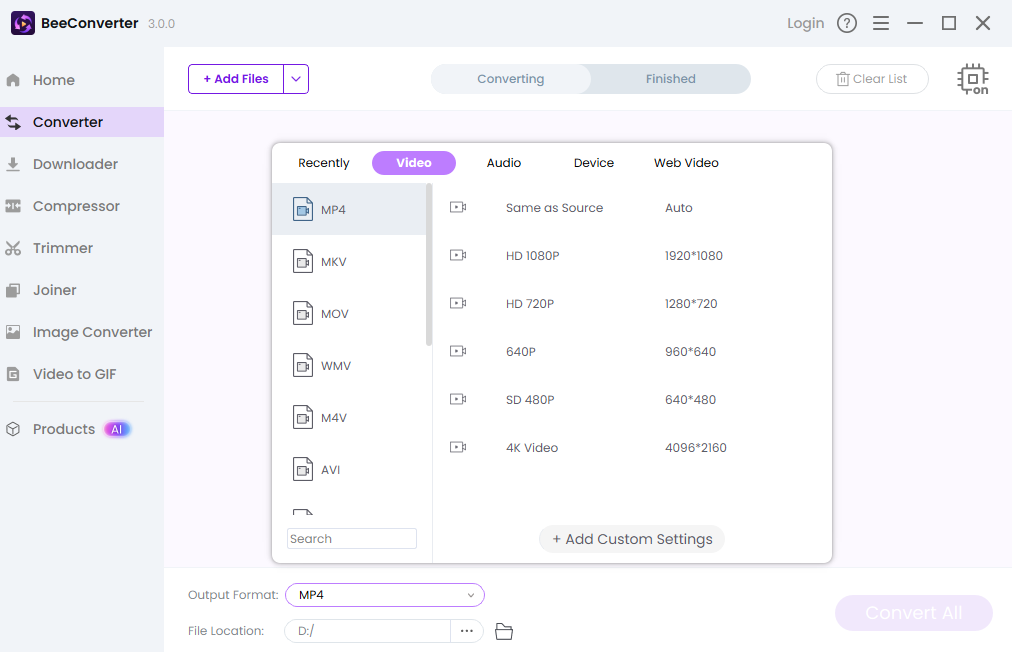
Réflexions finales
Vous avez créé cette chaîne. Vous créez le contenu. Le principal enseignement du jour ? Vous êtes aux commandes. Que vous optiez pour une modération stricte ou que vous désactiviez complètement les commentaires sur vos vidéos YouTube, vous faites un choix positif pour votre communauté et votre marque. Ne laissez pas une poignée de personnes bruyantes dicter l'ambiance. Éliminez le bruit ambiant, concentrez-vous sur le contenu et continuez d'être le créateur que vous êtes censé être. Cet espace vous appartient. Appropriez-vous-le.
